CSS 浮动属性一直是网站上排列元素的主要方法之一,但是当实现复杂布局时,这种方法不总是那么理想。幸运的是,在现代网页设计时代,使用 Flexbox 和 CSS Grid 来对齐元素,变得相对容易起来。
使用 Flexbox 可以使元素对齐变得容易,因此 Flexbox 已经被广泛使用了。
同时,CSS Grid 布局也为网页设计行业带来了很大的便利。虽然 CSS Grid 布局未被广泛采用,但是浏览器逐渐开始增加对 CSS Grid 布局的支持。
虽然 Flexbox 和 CSS Grid 可以完成类似的布局,但是本次,我们学习的是如何组合使用这两个工具,而不是只选择其中的一个。在不久的将来,当 CSS Grid 布局获得完整的浏览器支持时,设计人员就能够利用每个 CSS 组合的优势,来创建最有效和最有趣的布局设计。
测试 Flexbox 和 CSS Grid 的基本布局
我们从一个很简单且熟悉的布局类型开始,包括标题,侧边栏,主要内容和页脚等部分。通过这样一个简单的布局,来帮助我们快速找到各种元素的布局方法。
下面是需要创建的内容:
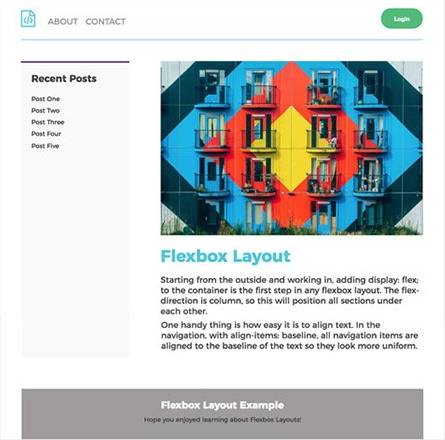
要完成这个基本布局, Flexbox 需要完成的主要任务包括以下方面:
- 创建完整宽度的 header 和 footer
- 将侧边栏放置在主内容区域左侧
- 确保侧边栏和主内容区域的大小合适
- 确保导航元素定位准确
基本 HTML 结构
<div class=“container”>
<header>
<nav>
<ul>
<li></li>
<li></li>
<li></li>
</ul>
</nav>
<button></button>
</header>
<div class=“wrapper”>
<aside class=“sidebar”>
<h3></h3>
</aside>
<section class=“main”>
<h2></h2>
<p></p>
</section>
</div><!– /wrapper –>
<footer>
<h3></h3>
<p></p>
</footer>
</div><! — /container –>
使用 Flexbox 创建布局
Header 样式
我们从外到内,逐层开始设计,首先将 display: flex; 添加到 container,这也是所有 Flexbox 布局的第一步。接着,将 flex-direction 设置为 column,确保所有部分彼此相对。
.container {
display: flex;
flex–direction: column;
}
通过 display: flex; 自动创建一个全宽的 header(header 默认情况下是块级元素)。通过这个声明,导航元素的放置会变得很容易。
导航栏的左侧有一个 logo 和两个菜单项,右侧有一个登录按钮。导航位于 header 中,通过 justify-content: space-between; 可以实现导航和按钮之间的自动间隔。
在导航中,使用 align-items: baseline; 能够实现所有导航项目与文本基线的对齐,这样也使得导航栏看起来更加统一。

代码如下:
header{
padding: 15px;
margin–bottom: 40px;
display: flex;
justify–content: space–between;
}
header nav ul {
display: flex;
align–items: baseline;
list–style–type: none;
}
页面内容样式
接下来,将侧边栏和主内容区域使用一个 wrapper 包含起来。具有 .wrapper 类的 div,也需要设置 display: flex; 但是 flex 方向与上述不同。这是因为侧边栏和主内容区域彼此相邻而不是堆叠。
.wrapper {
display: flex;
flex–direction: row;
}
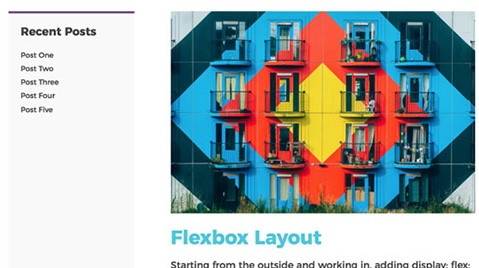
主内容区域和侧边栏的大小设置非常重要,因为重要的信息都在这里展示。主内容区域应该是侧边栏大小的三倍,使用 Flexbox 很容易实现这点。
.main {
flex: 3;
margin–right: 60px;
}
.sidebar {
flex: 1;
}
总的来说,Flexbox 在创建这个简单的布局时,十分高效。尤其在控制列表元素样式和设置导航与按钮之间的间距方面,特别有用。
使用 CSS Grid 创建布局
为了测试效率,接下来使用 CSS Grid 创建相同的基本布局。
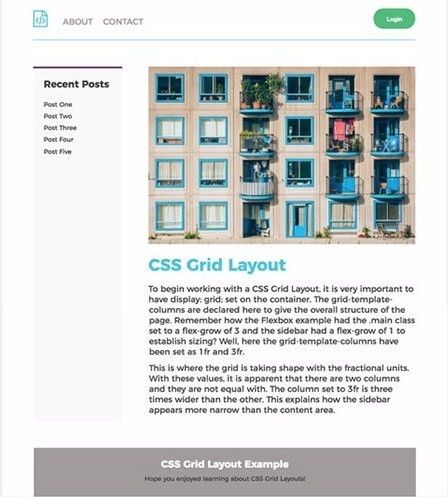
Grid 模板区域
CSS Grid 的方便之处在于,可以指定模板区域,这也使得定义布局变得非常直观。采取这种方法,网格上的区域可以命名并引用位置项。对于这个基本布局,我们需要命名四个项目:
- header
- main content
- sidebar
- footer
基本 HTML 结构
<div class=“container”>
<header>
<nav>
<ul>
<li></li>
<li></li>
<li></li>
</ul>
</nav>
<button></button>
</header>
<aside class=“sidebar”>
<h3></h3>
<ul>
<li></li>
<li></li>
<li></li>
<li></li>
<li></li>
</ul>
</aside>
<section class=“main”>
<h2></h2>
<p></p>
<p> </p>
</section>
<footer>
<h3></h3>
<p></p>
</footer>
</div>
我们按照顺序在 grid container 中定义这些区域,就像绘制它们一样。
grid-template-areas:
“header header”
“sidebar main”
“footer footer”;
当前侧边栏位于左侧,主区域内容位于右侧,如果需要,也可以轻松更改顺序。
有一件事要注意:这些名字需要“连接”到样式上。所以需要在 header block 中,添加 grid-area: header;。
header{
grid–area: header;
padding: 20px 0;
display: grid;
grid–template–columns: 1fr 1fr;
}
HTML 结构与 Flexbox 示例中的相同,但 CSS 与创建网格布局完全不同。
.container{
max–width: 900px;
background–color: #fff;
margin: 0 auto;
padding: 0 60px;
display: grid;
grid–template–columns: 1fr 3fr;
grid–template–areas:
“header header”
“sidebar main”
“footer footer”;
grid–gap: 50px;
}
使用 CSS Grid 布局时,在 container 中设置 display: grid; 非常重要。此处声明 grid-template-columns,是为了确保页面的整体结构。这里 grid-template-column 已将侧边栏和主内容区域大小设置为 1fr 和 3fr。fr 是网格的分数单位。
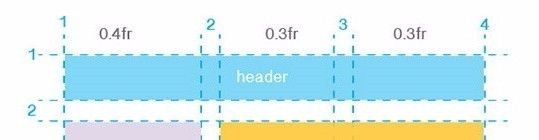
接下来,需要调整 header 容器中的 fr 单元。将 grid-template-columns 设置为 1fr 和 1fr。这样 header 中就有两个相同大小的列,放置导航项和按钮会很合适。
header{
grid–area: header;
display: grid;
grid–template–columns: 1fr 1fr;
}
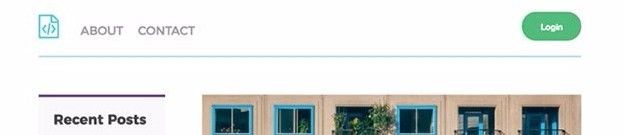
要放置按钮,我们只需要将 justify-self 设置为 end。
header button {
justify–self: end;
}
导航的位置按照以下方式设置:
header nav {
justify–self: start;
}
使用 Flexbox 和 CSS Grid 创建布局
最后,我们通过组合 Flexbox 和 CSS Grid 来创建更复杂的布局。
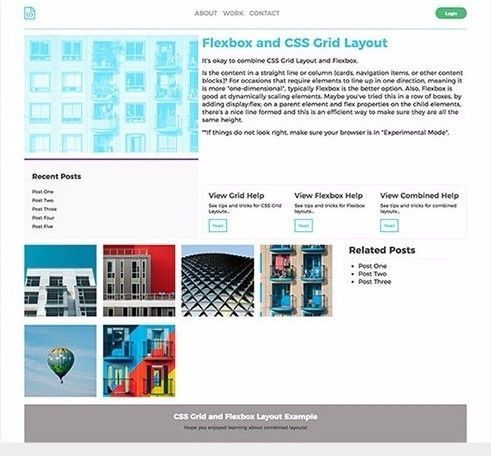
基本的布局如下图所示:
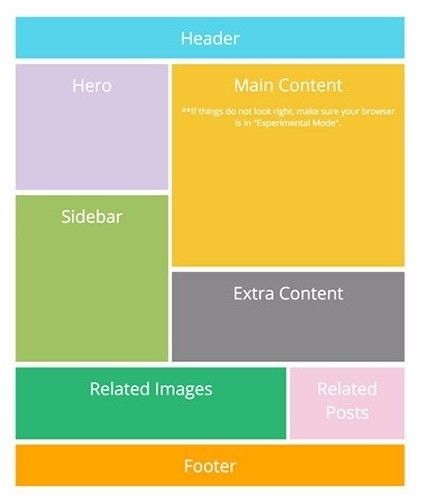
这种布局需要在行和列两个方向上保持一致,所以使用 CSS Grid 实现整体布局十分有效。
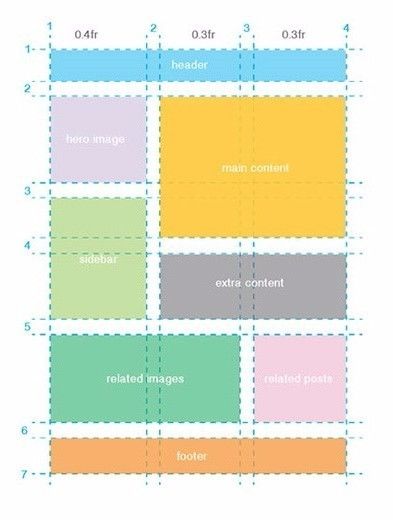
规划对于布局的实现来说,十分重要。
接下来看看代码如何一步步实现。首先 display: grid; 是基本设置,其次内容块之间的间距,可以通过 grid-column-gap 和 grid-row-gap 实现。
.container {
display: grid;
grid–template–columns: 0.4fr 0.3fr 0.3fr;
grid–column–gap: 10px;
grid–row–gap: 15px;
}
列和行布局
Header 部分横跨所有的列。
.header {
grid–column–start: 1;
grid–column–end: 4;
grid–row–start: 1;
grid–row–end: 2;
background–color: #d5c9e2;
}
也可以使用简写,起始值和结束值位于同一行上,并用斜杠分隔。就像这样:
.header {
grid–column: 1 / 4;
grid–row: 1 / 2;
background–color: #55d4eb;
}
完成网格布局的构建之后,微调内容就是下一步。
导航
Flexbox 非常适合放置 header 元素。基本的 header 布局需要设置 justify-content: space-between。
上面的 CSS Grid 布局示例中,需要在导航栏设置 justify-self:start;,在按钮设置 justify-self: end;,但是如果使用 Flexbox,导航的间距会变得很容易设置。
.header {
grid–column: 1 / 4;
grid–row: 1 / 2;
color: #9f9c9c;
text–transform: uppercase;
border–bottom: 2px solid #b0e0ea;
padding: 20px 0;
display: flex;
justify–content: space–between;
align–items: center;
}

列内容网格
将所需的元素排列在一个方向上,意味所有元素都处在同一横向维度,通常Flexbox是实现这种布局的更好选择。此外,Flexbox 可以动态调整元素。使用 Flexbox,可以将所有元素连成一条直线,这也确保了所有元素都具有相同的高度。
带有文本和按钮的行内容
下图是包含了“额外”文本和按钮的三个区域。Flexbox 可以轻松设置三列的宽度。
.extra {
grid–column: 2 / 4;
grid–row: 4 / 5;
padding: 1rem;
display: flex;
flex–wrap: wrap;
border: 1px solid #ececec;
justify–content: space–between;
}
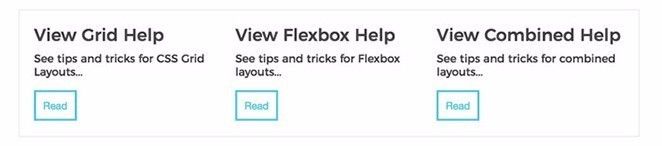
设计方法总结
以上的布局设计中,使用了 CSS Grid 来进行整体布局(以及设计中的非线性部分)。对于网格内容区域的设计,使用 Flexbox 进行样式的排序和微调会更容易实现。
- 随机文章
标签云集
-
docker命令
ios
PHP小技巧
linux
mysql优化
webpack
大数据可视化
golang小技巧
python插件
设计灵感
css
javascript
MySQL小知识
前端技术
logo
页面设计
android
adobe
图标设计
vue小技巧
设计教程
APP设计参考
docker小技巧
数据库
树莓派
php
ui设计
Redis
Java
python
iphone x
k8s
前端开发
jupyter
zabbix
swoole
react
分布式
交互设计
app设计
nginx
移动端识别
网页设计
docker的使用
mysql
docker
APP UI设计
JavaScript小技巧
vue
electron开发